6 Strumenti per Convertire Word in JPEG: una Guida Completa
Vi è mai capitato di creare un documento Word con informazioni importanti o immagini che desiderate condividere sotto forma di semplice immagine? Forse avete bisogno di pubblicare un frammento sui social media o di includerlo in una presentazione che non richiede modifiche. Sebbene Word stesso non salvi direttamente in formato JPEG, esistono diversi metodi semplici per convertire il documento in questo comune formato di immagine.
In questa guida verranno esaminati 6 strumenti e metodi per convertire Word in immagini JPEG, offrendo opzioni per la conversione sia online che offline. Verranno trattati strumenti che gestiscono singoli documenti e quelli che possono convertire in batch più file contemporaneamente, a seconda delle vostre esigenze.
Parte 1. 6 Strumenti Essenziali per Convertire Word in JPEG
1. Convertitore da Word a JPEG con Wordtojpeg
Wordtojpeg è uno strumento online di facile utilizzo, progettato appositamente per convertire i documenti Word in immagini JPEG in modo rapido e semplice. Grazie alla sua interfaccia semplificata e all'efficiente processo di conversione, Wordtojpeg eccelle nel fornire una soluzione senza problemi per convertire Word in JPEG, rendendolo la scelta ideale per gli utenti che desiderano eseguire questa operazione con facilità.
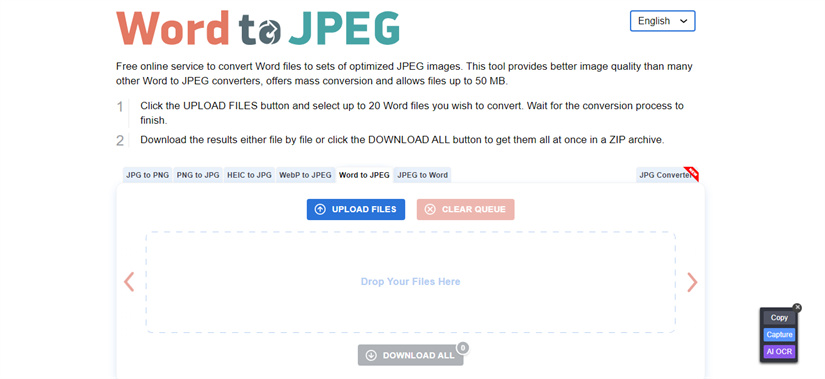
Vantaggi
- Interfaccia semplice e intuitiva.
- Processo di conversione rapido.
- Non è necessario scaricare o installare alcun software.
Svantaggi
- Opzioni di personalizzazione limitate.
- La qualità può variare a seconda del documento Word originale.
2. Convertire Word in Formato JPEG con Freeconvert
Freeconvert offre una suite completa di strumenti di conversione online, tra cui un versatile convertitore da Word a JPEG. Grazie alle numerose opzioni di personalizzazione e al processo di conversione senza interruzioni, Freeconvert si distingue come soluzione affidabile per gli utenti che desiderano trasformare i documenti Word in immagini JPEG.
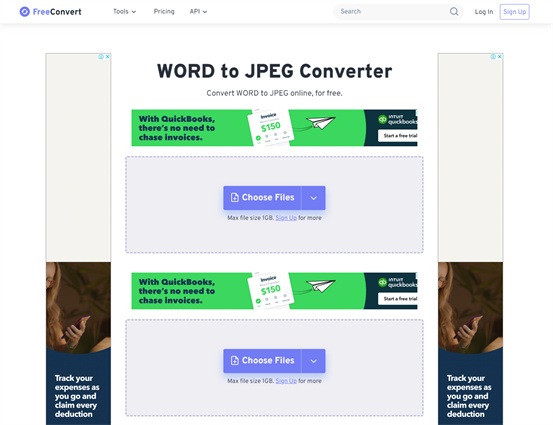
Vantaggi
- Consente la conversione in batch di più documenti Word.
- Offre impostazioni avanzate per la qualità e la risoluzione delle immagini.
- Supporta diversi formati di file oltre a Word.
Svantaggi
- Per l'utilizzo è necessaria una connessione a Internet.
- Alcune funzioni avanzate possono essere bloccate dietro un abbonamento premium.
3. Trasferire Word in JPEG con Smallpdf
Smallpdf è una popolare piattaforma online per varie attività legate ai documenti, tra cui la comoda conversione di Word in formato JPEG. Grazie alla sua interfaccia facile da usare e all'efficiente processo di conversione, Smallpdf offre una soluzione accessibile agli utenti che desiderano trasformare i propri documenti Word in immagini JPEG.
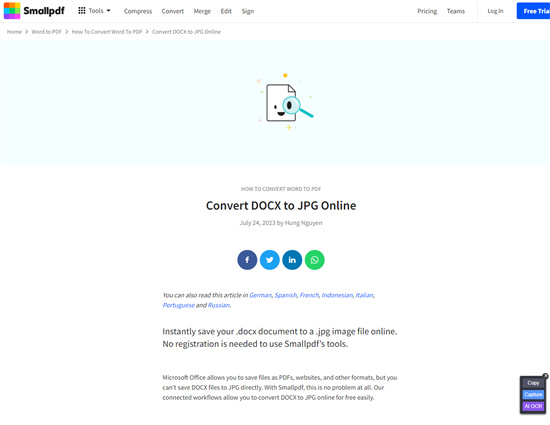
Vantaggi
- Semplicità e facilità d'uso dell'interfaccia.
- Si integra con i servizi di cloud storage come Google Drive e Dropbox.
- Supporta funzioni di crittografia e sicurezza per i documenti sensibili.
Svantaggi
- Opzioni di personalizzazione limitate rispetto agli strumenti specializzati.
- Può avere limitazioni sulle dimensioni dei file per gli utenti gratuiti.
4. Da Documento di Word a JPEG con Convertio
Convertio è un versatile strumento di conversione di file online che aiuta a trasferire file Word in immagini JPEG, oltre a vari altri formati. Grazie alla sua interfaccia facile da usare e all'ampia gamma di conversioni supportate, Convertio offre una soluzione conveniente per gli utenti che cercano di convertire in modo efficiente i file Word in formato JPEG.
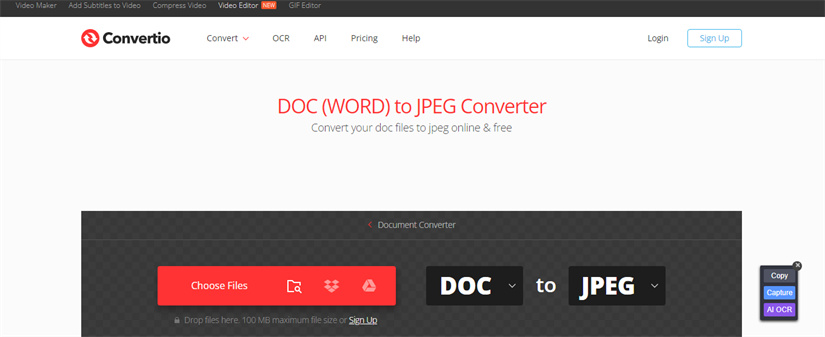
Vantaggi
- Supporta un'ampia gamma di formati di file per la conversione.
- Offre diverse impostazioni di output per la personalizzazione.
- Si integra con il cloud storage e i servizi online.
Svantaggi
- Le versioni gratuite possono avere limitazioni sulle dimensioni dei file e sul numero di conversioni al giorno.
- L'interfaccia può risultare eccessiva per i principianti.
5. Da Word a JPEG con Zamzar
Zamzar è un servizio di conversione di file online rinomato per la sua competenza nella conversione di Word in JPEG, tra gli altri formati. Grazie alla sua reputazione di affidabilità e accessibilità, Zamzar offre agli utenti una soluzione affidabile per convertire senza problemi Word in immagini JPEG.
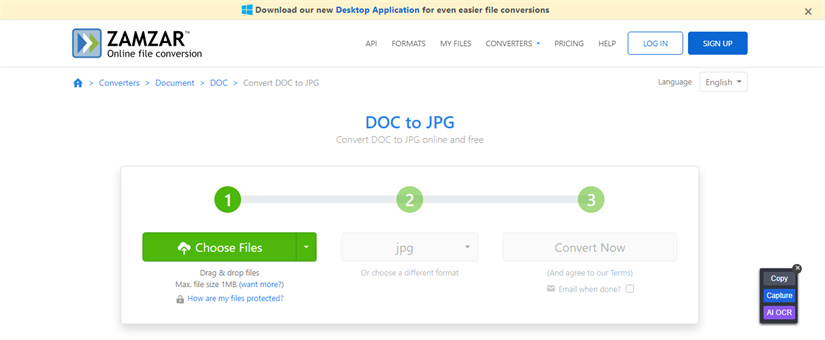
Vantaggi
- Semplice processo di conversione.
- Supporta un'ampia gamma di formati di file.
- Possibilità di ricevere i file convertiti tramite e-mail o link di download.
Svantaggi
- La versione gratuita può avere restrizioni sulle dimensioni dei file e sulla velocità di conversione.
- Limitato alle impostazioni di conversione di base senza opzioni avanzate.
6. Convertire Word in JPEG con Dochub
Dochub è una piattaforma versatile per la gestione dei documenti che include tra le sue funzioni un convertitore da Word a JPEG di facile utilizzo. Grazie all'enfasi posta sulla convenienza e sull'integrazione, Dochub offre agli utenti una soluzione perfetta per la conversione di documenti Word in immagini JPEG, rendendola una scelta ideale per le varie esigenze di gestione dei documenti.
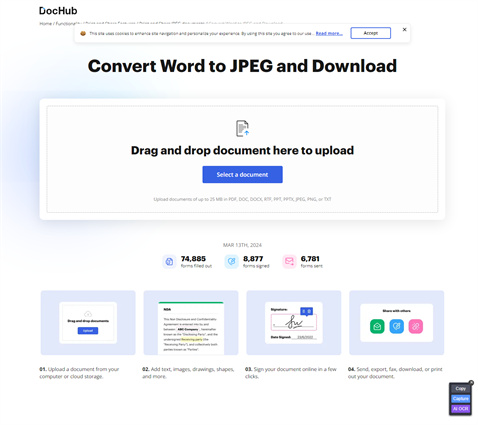
Vantaggi
- Si integra perfettamente con i servizi di archiviazione cloud e i flussi di lavoro dei documenti.
- Fornisce funzioni aggiuntive come l'annotazione e la collaborazione.
- Offre una suite completa di strumenti di gestione dei documenti.
Svantaggi
- Richiede la registrazione e l'impostazione dell'account per accedere completamente alle funzioni.
- Può prevedere costi di abbonamento per funzionalità avanzate.
Parte 2. Il Miglior Convertitore di Immagini/Video con HitPaw Video Converter
HitPaw Video Converter è uno strumento versatile che consente di convertire senza sforzo immagini e video nei formati preferiti senza compromettere la qualità. Sia che stiate convertendo un singolo file o più file contemporaneamente, HitPaw Video Converter supporta la conversione in batch, semplificando il vostro flusso di lavoro e facendovi risparmiare tempo.
Una delle sue caratteristiche principali è l'interfaccia utente semplice, progettata per facilitare l'uso e l'accessibilità. Non è necessario essere esperti di tecnologia per navigare attraverso il processo di conversione. HitPaw Video Converter garantisce un'esperienza senza interruzioni, permettendovi di concentrarvi sul vostro compito senza distrazioni. Inoltre, HitPaw Video Converter si distingue per garantire che i file convertiti rimangano incontaminati, senza watermark o pubblicità aggiunte all'output. Il contenuto rimane fedele alla sua qualità originale, assicurando che possiate godervi i vostri video e le vostre immagini senza aggiunte indesiderate.
Caratteristiche
- Consente di convertire immagini e video in più formati
- Supporta la conversione in batch
- Compatibile con Mac e Windows
- Non modifica la qualità dell'immagine o del video
- Nessun watermark o pubblicità
- Promuove il pacchetto premium a prezzi accessibili
- Esplorate le numerose credenziali per l'editing di video e immagini
Ecco come convertire le immagini e i video con HitPaw Video Converter
Passo 1:
Iniziate scaricando e installando HitPaw Video Converter sul vostro dispositivo. Una volta installata, avviare l'applicazione e navigare nella scheda Toolbox (Cassetta degli attrezzi) situata nella schermata iniziale. Da qui, selezionare la funzione Convertitore di immagini per avviare il processo di conversione delle immagini.
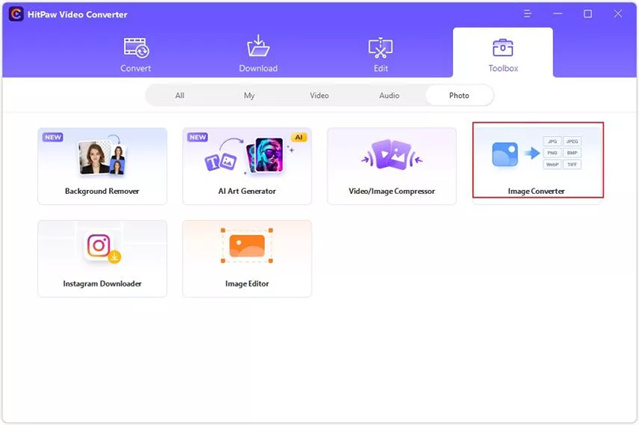
Passo 2:
Fare clic sul pulsante "Aggiungi immagine" per caricare le immagini che si desidera convertire. Se necessario, è possibile fare clic sull'icona della lente di ingrandimento per visualizzare un'anteprima delle immagini caricate prima di procedere.

Passo 3:
Dopo aver aggiunto le immagini, passare alla scheda "Converti tutto in" per scegliere il formato di uscita desiderato per tutte le immagini importate. HitPaw Video Converter supporta attualmente una varietà di formati di output, tra cui JPG, PNG, WEBP, TIFF, BMP e JPEG. Una volta selezionato il formato di uscita desiderato, è sufficiente fare clic sul pulsante "Converti" per avviare il processo di conversione. HitPaw Video Converter procederà quindi a convertire le immagini nel formato selezionato in modo efficiente e senza alcuna perdita di qualità.
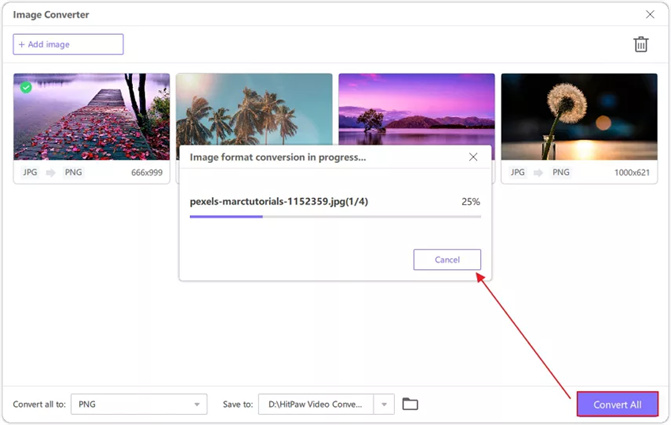
Passo 4:
Oltre a convertire le immagini, è possibile convertire anche i video. Per farlo, dovrete selezionare il pulsante Aggiungi video per importare il video.
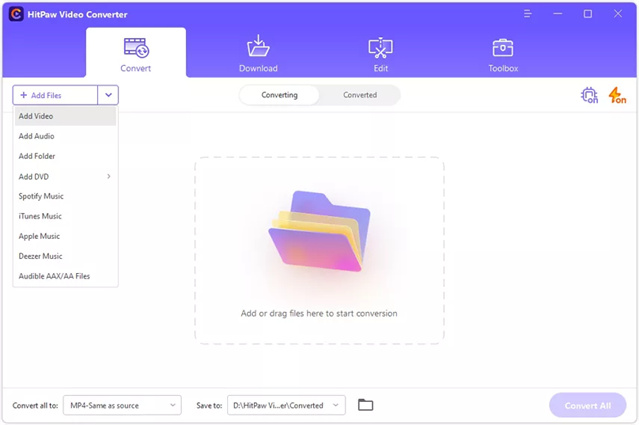
Passo 5:
Selezionare il formato in cui si desidera trasformare il video.
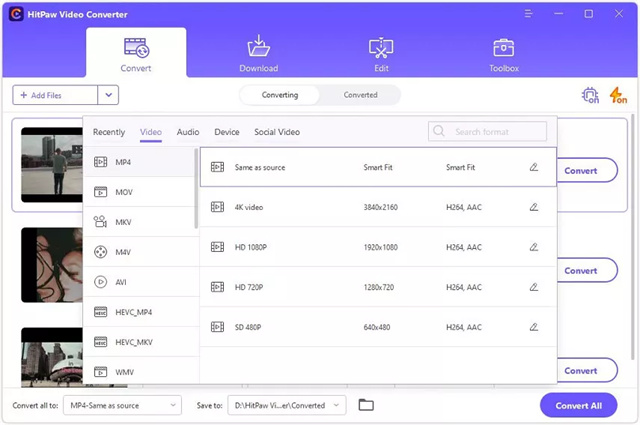
Passo 6:
Una volta selezionato il formato video, fare clic sul pulsante Converti tutto o Converti per ottenere la conversione del video.
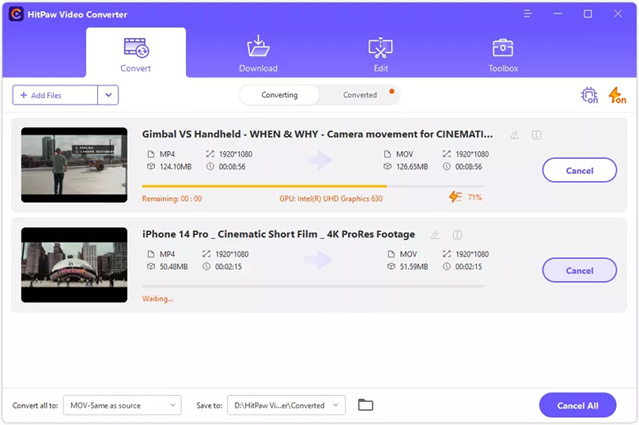
Parte 3. Domande Frequenti di Conversione di Word in JPEG
Q1. È possibile convertire in batch più documenti Word in JPEG contemporaneamente?
A1. Sì, è possibile convertire in batch più documenti Word in immagini JPEG contemporaneamente utilizzando un software specializzato o strumenti online progettati per le operazioni di conversione batch. Questi strumenti consentono di selezionare più documenti Word e di convertirli in formato JPEG contemporaneamente, semplificando il processo e risparmiando tempo.
Q2. È possibile regolare la qualità dell'immagine JPEG durante la conversione?
A2. Sì, molti strumenti di conversione, sia software che servizi online, consentono di regolare la qualità dell'immagine JPEG durante il processo di conversione. In genere, è possibile scegliere il livello di compressione o l'impostazione della qualità per l'output JPEG. Le impostazioni di qualità più elevate comportano file di dimensioni maggiori ma con una migliore qualità dell'immagine, mentre le impostazioni di qualità più basse riducono le dimensioni del file ma possono comportare una certa perdita di dettagli dell'immagine. La regolazione delle impostazioni di qualità consente di controllare il bilanciamento tra qualità dell'immagine e dimensioni del file in base alle proprie preferenze ed esigenze.
Conclusione
La conversione di Word in immagini JPEG è possibile grazie all'utilizzo dei vari strumenti descritti in questa guida. Ogni strumento offre caratteristiche, vantaggi ed esperienze d'uso uniche, in grado di soddisfare preferenze e requisiti diversi.
Tuttavia, tra le opzioni elencate, HitPaw Video Converter si distingue come la scelta migliore per la conversione di video e immagini. Grazie all'interfaccia intuitiva, alle solide funzionalità e all'impegno a mantenere la qualità senza aggiungere watermark o pubblicità, HitPaw Video Converter offre un'esperienza utente eccezionale. Che si tratti di convertire documenti Word, video o immagini, HitPaw Video Converter offre una soluzione efficiente e senza interruzioni, diventando lo strumento preferito per tutte le esigenze di conversione.






 HitPaw VikPea
HitPaw VikPea 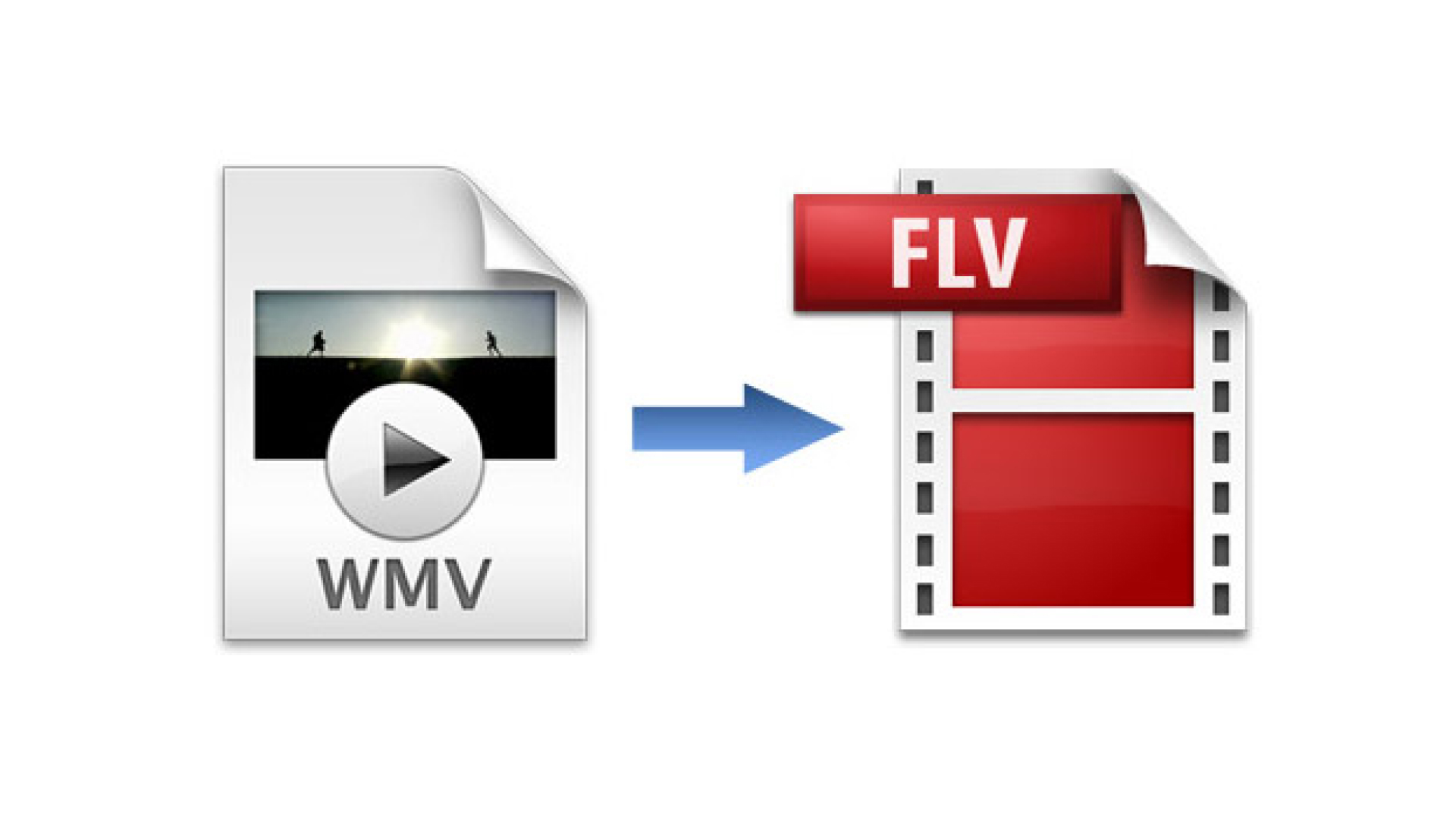

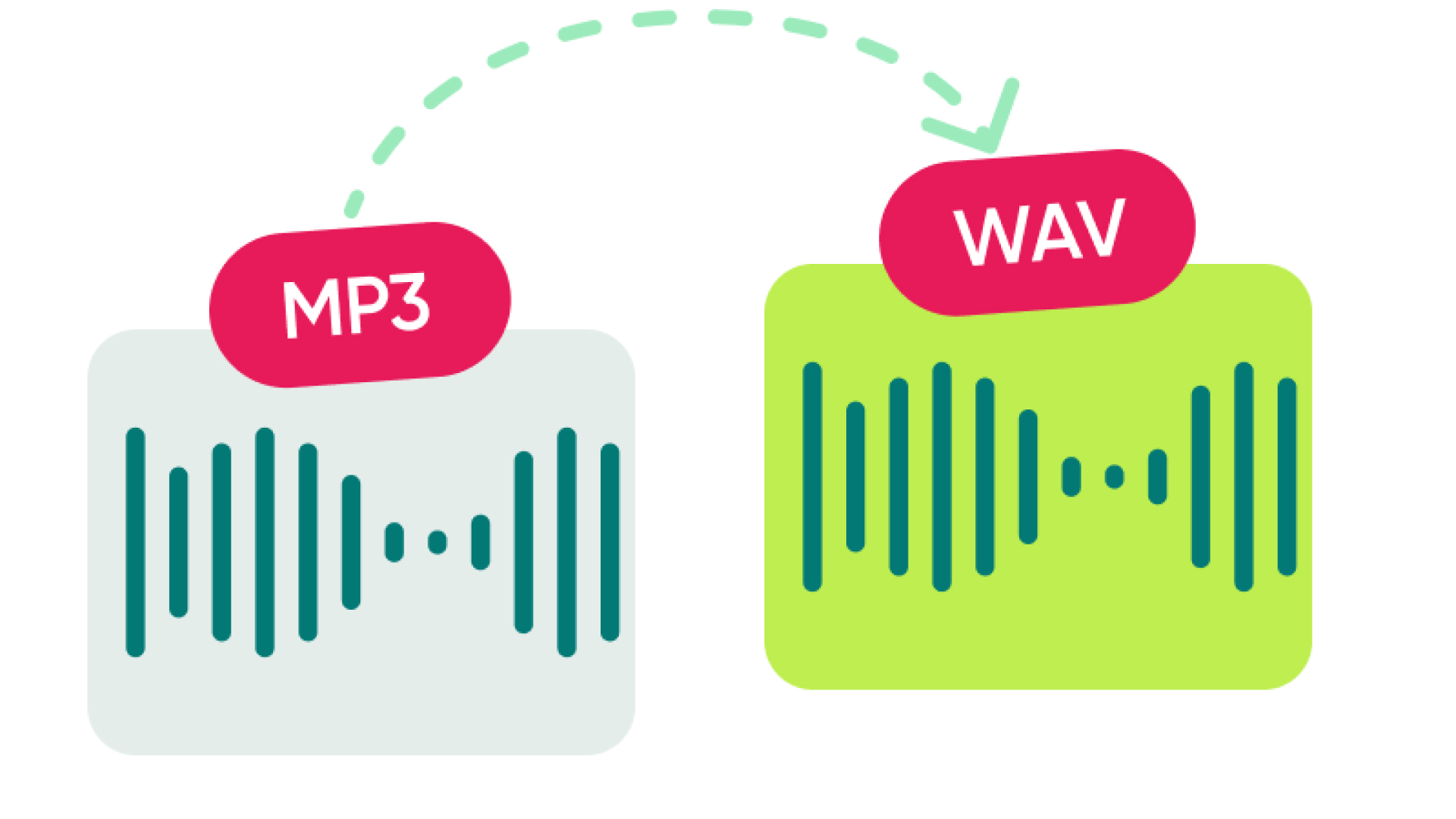

Condividi questo articolo:
Selezionare la valutazione del prodotto:
Joshua Hill
Caporedattore
Lavoro come libero professionista da più di cinque anni. Mi colpisce sempre quando scopro cose nuove e conoscenze aggiornate. Penso che la vita sia illimitata, ma io non conosco limiti.
Visualizza tutti gli articoliLascia un commento
Crea il tuo commento per gli articoli di HitPaw